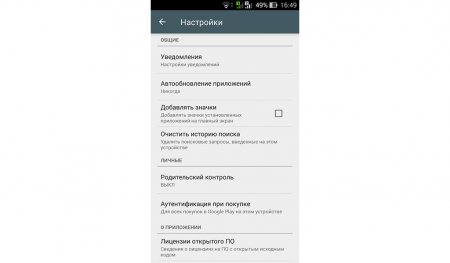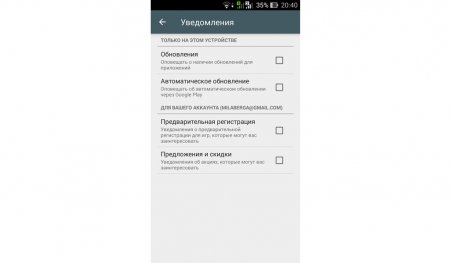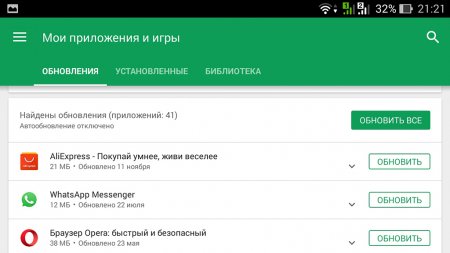Як оновити додатки на "Андроїд": способи та особливості
Індустрія мобільних пристроїв, серед яких лідируючі позиції займають гаджети на основі операційної системи Android, особливо схильна до впливу нових тенденцій в інформаційних технологіях. Саме тому прогрес у цій сфері не зупиняється ні на секунду, що стає причиною появи різних новинок як в апаратній, так і в програмній областях. І якщо з придбанням нового гаджета середньостатистичний користувач стикається не так вже й часто, то велика кількість нововведень програмних змушує звертати на себе увагу постійно. А враховуючи, що навіть встановлених в смартфоні програм як мінімум 10 то й запит, щоб оновити додатки на "Андроїд", як правило, в статус-барі може з'являтися кожен день.
Звичайно, чимала частина користувачів про це і не замислюється, заради зручності ці самі повідомлення вони просто відключають, адже смартфон або планшет справно продовжує виконувати необхідні від них завдання. Деякі користуються пристроями з активованим автоматичним оновленням. Однак все може змінитися в той момент, коли чергове оновлення крім виправлення помилок змінить дизайн додатки, внесе зміни в алгоритми його роботи або взагалі позбавить певних функцій. І у багатьох виникає питання цілком логічне запитання, А чи потрібно оновлювати програми на "Андроїд"? Чи принесе це відчутну користь?". Однозначної відповіді немає. Все залежить від поточного пристрою, особливостей його використання, а також самої технічної підкованості власника. У будь-якому випадку деякі технічні нюанси розглянути не завадить.
"Ніколи". "Завжди" (треба користуватися з обережністю, оскільки пристрій у цьому випадку буде використовувати для оновлення і мобільний інтернет). "Тільки через Wi-Fi" (за оновленнями гаджет буде звертатися тільки при підключенні до будь Wi-Fi-мережі).
Не варто виключати і таку сумно відому особливість ОС Android як фривольне поводження з системною пам'яттю пристрою. Досвідчені користувачі, вміють взаємодіяти з програмними надрами апаратів, дещо-як з цією проблемою навчилися справлятися, а як бути недосвідченим користувачам, все частіше і частіше спостерігає системне повідомлення про брак вільного місця, і як оновити додатки на "Андроїд", коли сама система блокує всі спроби апдейта? Застосування стандартних засобів ОС дає лише тимчасовий ефект, використання сторонніх додатків, вичищають системний сміття, теж рано чи пізно стає неефективним. А повноцінне рішення проблеми через отримання рут-доступу і певних маніпуляцій з системними файлами мало того, що позбавляє заводської гарантії, але ще і здатний руках недосвідченого користувача порушити роботу пристрою. І вирішувати, оновлювати програми на "Андроїд" в умовах постійної нестачі пам'яті доводиться вибірково. В основному це стосується власників бюджетних пристроїв, а також користувачів старих моделей гаджетів з пам'яттю менше 16 Гб. Але оскільки частка таких апаратів досить значна, вирішувати питання того, як оновити додаток через Андроїд багатьом людям доводиться із завидною регулярністю.
Звичайно, чимала частина користувачів про це і не замислюється, заради зручності ці самі повідомлення вони просто відключають, адже смартфон або планшет справно продовжує виконувати необхідні від них завдання. Деякі користуються пристроями з активованим автоматичним оновленням. Однак все може змінитися в той момент, коли чергове оновлення крім виправлення помилок змінить дизайн додатки, внесе зміни в алгоритми його роботи або взагалі позбавить певних функцій. І у багатьох виникає питання цілком логічне запитання, А чи потрібно оновлювати програми на "Андроїд"? Чи принесе це відчутну користь?". Однозначної відповіді немає. Все залежить від поточного пристрою, особливостей його використання, а також самої технічної підкованості власника. У будь-якому випадку деякі технічні нюанси розглянути не завадить.
Види оновлень
У "Андроїд", як і в більшості операційних систем, оновлення розмежовуються по фактору взаємодії: з участю користувача або без нього. Можливість установки оновлень і повідомлень про них у пристроях присутній.Автоматичне оновлення
Усім процесом оновлення додатків пристрій управляє самостійно, завантажуючи при наявності доступу до інтернету файли, а потім виробляючи процедуру апдейта. Все, що побачить користувач - коротке повідомлення про оновленому додатку.Ручне з повідомленням
Передбачає заборону на автоматичне завантаження оновлених програм. При цьому через повідомлення в статус-барі справно інформує користувача про те, що оновлення доступно і готове до запуску.Ручне без попередження
У цьому режимі пристрій перестане передавати і відправляти на сервери Google Play запити статусу програм і оновити додатки на "Андроїд", як наслідок, не зможе самостійно. Це позбавить користувача не тільки від оновлень, але і від повідомлень про їх наявність. Правилом буде слідувати весь встановлений на гаджеті софт, крім самого Google-клієнта. Саме його частина під назвою "Сервіси Google Play" постійно завантажена в пам'яті, і при цьому у фоновому режимі, постійно тримає зв'язок з сервером, а при нагоді оновлюється.Налаштування оновлення
Щоб відрегулювати відповідають за оновлення додатків параметри, необхідно відкрити інтерфейс "Плей Маркету", викликати основне меню натисканням на піктограму угорі ліворуч або свапом з лівої сторони екрану, опуститися на рядок "Налаштування" і перейти в розділ, а слідом у "Оновлення програм" (один з перших пунктів у конфігураційному меню). З трьох запропонованих вибрати потрібну надбудову:"Ніколи". "Завжди" (треба користуватися з обережністю, оскільки пристрій у цьому випадку буде використовувати для оновлення і мобільний інтернет). "Тільки через Wi-Fi" (за оновленнями гаджет буде звертатися тільки при підключенні до будь Wi-Fi-мережі).
Налаштування сповіщень
Незалежно від встановлених параметрів оновлення користувач буде отримувати інформаційні повідомлення про готовність апдейта або про кінцевих результатах. Функція досить настирлива, тому багато хто прагне її відключити. В більшості випадків робиться це з меню налаштувань магазину додатків. Потрібна опція розташовується поруч із пунктом налаштування оновлень. Все досить просто і проблем виникнути не повинно.Як оновити додатки на "Андроїд" вручну
Якщо необхідність апдейта все ж виникла, зробити це можна з основного меню "Маркету". Перший розділ магазину додатків - "Мої програми та ігри" - дозволяє оновити додатки на "Андроїд", так і видалити непотрібні. На першій сторінці відображається список всіх встановлених і потребують оновлення програм, процес апдейта запускається кнопкою "Оновити".Особливості оновлення додатків
Ні для кого не секрет, що оновлені версії багатьох додатків досить неоднозначні, як ні намагалися переконати розробники користувачів у зворотному. Нові функції або оновлений дизайн не виправдовують нестабільної роботи або збільшеного споживання ресурсів пристрою. Тому власники гаджетів нерідко виявляються вимушені вдаватися до допомоги сторонніх ресурсів, щоб встановити стару версію програми, повністю їх влаштовує, чого в Play Market зробити неможливо.Не варто виключати і таку сумно відому особливість ОС Android як фривольне поводження з системною пам'яттю пристрою. Досвідчені користувачі, вміють взаємодіяти з програмними надрами апаратів, дещо-як з цією проблемою навчилися справлятися, а як бути недосвідченим користувачам, все частіше і частіше спостерігає системне повідомлення про брак вільного місця, і як оновити додатки на "Андроїд", коли сама система блокує всі спроби апдейта? Застосування стандартних засобів ОС дає лише тимчасовий ефект, використання сторонніх додатків, вичищають системний сміття, теж рано чи пізно стає неефективним. А повноцінне рішення проблеми через отримання рут-доступу і певних маніпуляцій з системними файлами мало того, що позбавляє заводської гарантії, але ще і здатний руках недосвідченого користувача порушити роботу пристрою. І вирішувати, оновлювати програми на "Андроїд" в умовах постійної нестачі пам'яті доводиться вибірково. В основному це стосується власників бюджетних пристроїв, а також користувачів старих моделей гаджетів з пам'яттю менше 16 Гб. Але оскільки частка таких апаратів досить значна, вирішувати питання того, як оновити додаток через Андроїд багатьом людям доводиться із завидною регулярністю.
Цікаво по темі
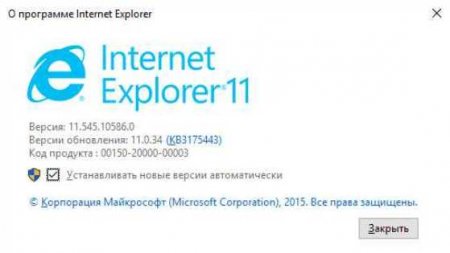
Як можна оновити "Інтернет Експлорер" до 11 версії: поради
Браузери - це утиліти, з якими необхідно час від часу проводити деякі роботи. Наприклад, чистити їх кеш, налаштовувати і оновлювати. Старі версії
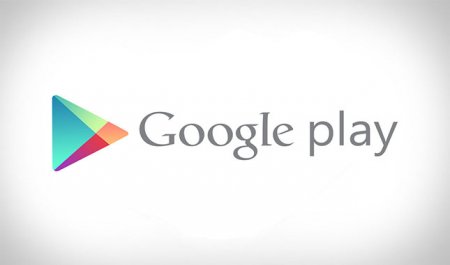
Сервіси Google Play. Установка софта
На сьогоднішній день існує велика кількість операційних систем, як для комп'ютерів, так і для телефонів. Наприклад, для комп'ютерів це ОС «Віндовс»
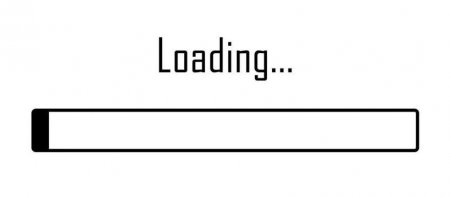
Як відключити оновлення на айфоні і "Андроїд"
Сьогодні ми з вами постараємося докладно розібратися в питанні, який напевно хвилювало кожного користувача сучасного смартфона і/або планшета: як
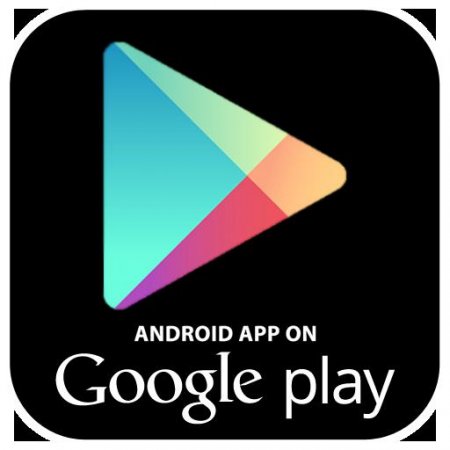
Як оновити "Плей Маркет" на "Андроїд" і що для цього потрібно зробити?
На жаль, трапляються такі ситуації, коли ми не можемо оновити програму, а іноді навіть воно не запускається. Це пов'язано з тим, що «Плей маркет»,
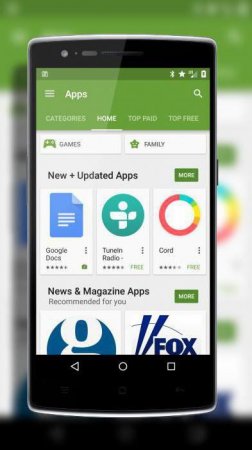
"Плей Маркет": що це таке і як оновити "Плей Маркет" на "Андроїд"
Напевно, кожен знає, що таке Play Market, а власники телефонів на "Андроїд" стикаються з ним щодня...

Як iTunes оновити до останньої версії?
В даний час можна знайти не один десяток різних медіаплеєрів. Одним з найпопулярніших серед них є iTunes...